
Υπάρχουν λίγα προβλήματα ασφάλειας, μια υγιής δόση παράνοιας και η τεχνογνωσία που δεν μπορεί να φροντίσει. Σήμερα εξετάζουμε πώς να ασφαλίσουμε τη σύνδεση δεδομένων κινητής τηλεφωνίας Android σας από εισβολή χρησιμοποιώντας δωρεάν λογισμικό και μια απλή σήραγγα SSH.
Ο αναγνώστης HTG Michael έγραψε με ένα απλό αίτημα που θα χαρούμε να εκπληρώσουμε:
Αγαπητέ HTG,
Διάβασα τον οδηγό σας για δημιουργία διακομιστή SSH στον οικιακό δρομολογητή σας και διαμόρφωση του φορητού υπολογιστή σας για σύνδεση μέσω αυτού, αλλά είμαι λίγο συγκλονισμένος προσπαθώντας να μεταφράσω όσα έμαθα σε αυτόν τον οδηγό στο τηλέφωνό μου Android. Υπάρχει ένας απλός τρόπος για να αποκτήσω την ίδια κρυπτογράφηση home-link που απολαμβάνω στον φορητό υπολογιστή μου στο τηλέφωνό μου Android; Ολοκλήρωσα με επιτυχία το αρχικό σεμινάριο (οπότε έχω έναν διακομιστή SSH που τρέχει στο δρομολογητή μου τώρα) για αυτό που αξίζει. Μπορείτε να βοηθήσετε έναν αναγνώστη που είναι αρκετά έξυπνος;
Με εκτιμιση,
Μιχαήλ
Πιστεύουμε ότι πωλείτε τον εαυτό σας με την απλή έξυπνη ετικέτα, Michael. Μετά από όλα, μπορούσατε να αναβοσβήνετε τον οικιακό δρομολογητή σας, να διαμορφώσετε τον ενσωματωμένο διακομιστή SSH και να ρυθμίσετε τον φορητό υπολογιστή σας ως πελάτη. Με αυτό κάτω από τη ζώνη σας, θα βρείτε αυτόν τον οδηγό για να κάνετε το ίδιο για το τηλέφωνό σας εντελώς εύκολο! Ας αρχίσουμε.
Εάν το διαβάζετε αυτό, δεν είστε σίγουροι για το τι ακριβώς είναι το SSH ή γιατί θέλετε να το ενεργοποιήσετε στο smartphone σας (ή σε άλλη κινητή συσκευή), σας συνιστούμε να διαβάσετε το Τι είναι και γιατί να ρυθμίσετε μια ενότητα ασφαλούς σήραγγας στον οδηγό εγκατάστασης του δρομολογητή SSH.
Τι θα χρειαστείτε
Για αυτό το σεμινάριο θα χρειαστείτε τα ακόλουθα πράγματα:
- Ένα ριζωμένο τηλέφωνο Android με Android OS 1.6 ή μεταγενέστερη έκδοση.
- Ένα δωρεάν αντίγραφο του SSH Tunnel για Android .
- Διακομιστής SSH για σύνδεση.
Μερικές σημειώσεις σχετικά με τις παραπάνω απαιτήσεις είναι σωστές. Πρώτον, για να ρυθμίσετε σωστά και να αναπτύξετε το SSH Tunnel για Android, πρέπει να έχετε πρόσβαση root στο τηλέφωνό σας Android. Εάν το τηλέφωνό σας δεν είναι ήδη ριζωμένο, συνιστούμε ανεπιφύλακτα να διαβάσετε τον οδηγό μας για το θέμα, Πώς να Root τη συσκευή σας Android και γιατί μπορεί να θέλετε , καθώς καλύπτει και τα δύο βασικά στοιχεία του rooting και σας δείχνει πώς να το κάνετε.
Δεύτερον, θα βασίζουμε τον οδηγό μας Ρύθμιση SSH στο δρομολογητή σας για ασφαλή πρόσβαση στο Web από οπουδήποτε σε αυτό το σεμινάριο. Εσύ μην πρέπει να χρησιμοποιείτε την ίδια ακριβώς ρύθμιση που χρησιμοποιούμε (ο ενσωματωμένος διακομιστής SSH σε έναν δρομολογητή που αναβοσβήνει με υλικολογισμικό Tomato τρίτου μέρους), αλλά θα πρέπει να έχετε έναν διακομιστή SSH (είτε φιλοξενείται σε απομακρυσμένο διακομιστή είτε στο οικιακό σας δίκτυο ) για σύνδεση.
Προχωρώντας από αυτό το σημείο, θα υποθέσουμε ότι έχετε, τουλάχιστον, έναν λογαριασμό SSH με το όνομα χρήστη, τον κωδικό πρόσβασης και (εάν θέλετε αυξημένη ασφάλεια) ένα εξουσιοδοτημένο ζεύγος κλειδιών για αυτόν τον λογαριασμό. Εάν κάποιος από αυτούς τους όρους φαίνεται άγνωστος, θα σας συνιστούσαμε να διαβάσετε το Setup SSH στον οδηγό του δρομολογητή που συνδέεται παραπάνω.
Λήψη και διαμόρφωση της σήραγγας SSH για Android
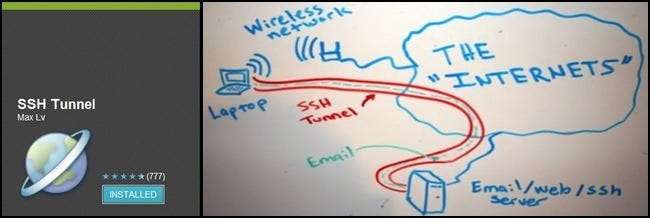
Ενώ το SSH Tunnel για Android δεν είναι το μοναδικό εργαλείο SSH που διατίθεται για την πλατφόρμα Android, το προτιμούμε για διάφορους λόγους, όπως ευκολία διαμόρφωσης, ευκολία καθημερινής χρήσης και, το πιο σημαντικό, το κοινό-στόχο. Το SSH Tunnel σχεδιάστηκε ως εργαλείο για χρήστες στην Κίνα και σε άλλες χώρες όπου οι καταπιεστικές και λογοκριτικές κυβερνήσεις περιορίζουν σε μεγάλο βαθμό την πρόσβαση στο Διαδίκτυο. Εάν είναι αρκετά καλό για άτομα σε μέρη όπως η Κίνα (που διακινδυνεύουν την ελευθερία τους να παρακάμψουν τα κυβερνητικά τείχη προστασίας), τότε είναι αρκετά καλό για εμάς. Πάρτε ένα δωρεάν αντίγραφο στο Κατάστημα Google Play (ή, εάν δεν μπορείτε να αποκτήσετε πρόσβαση στο κατάστημα Google Play στην τοποθεσία σας, αρπάξτε το αρχείο APK εδώ το να το εγκαταστήσετε χειροκίνητα ).
Εγκαταστήστε την εφαρμογή και εκτελέστε την για πρώτη φορά για να ξεκινήσετε τη διαδικασία διαμόρφωσης. Η πρώτη οθόνη που θα δείτε θα έχει την εξής μορφή:
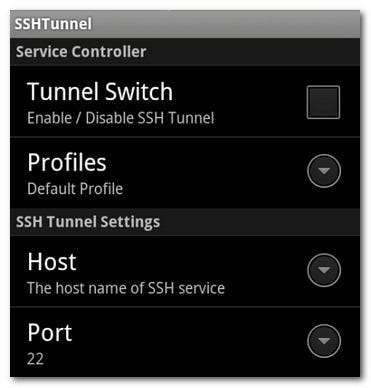
Αντισταθείτε στην επιθυμία να ελέγξετε το Tunnel Switch και να ενεργοποιήσετε τη σήραγγα - δεν έχουμε εισαγάγει καμία από τις πληροφορίες σύνδεσης, οπότε θα εμφανιστεί σφάλμα. Ας ξεκινήσουμε από την ενότητα SSH Tunnel Settings του μενού. Εισαγάγετε τις ακόλουθες πληροφορίες: την IP του κεντρικού υπολογιστή σας και τη θύρα στην οποία ακούει ο διακομιστής SSH. Η προεπιλεγμένη θύρα είναι 22 για SSH. εκτός αν έχετε αλλάξει συγκεκριμένα τη θύρα ή έχετε λάβει εντολή από τον κεντρικό υπολογιστή SSH να χρησιμοποιήσετε μια εναλλακτική θύρα, αφήστε την ως 22.
Στην ενότητα Πληροφορίες λογαριασμού, εισαγάγετε το όνομα χρήστη και τον κωδικό πρόσβασής σας στον διακομιστή SSH. Σε αυτό το σημείο έχουμε εισαχθεί αρκετές πληροφορίες για να σχηματίσουμε μια απλή σύνδεση μεταξύ του SSH Tunnel και του διακομιστή SSH με εξουσιοδότηση βάσει κωδικού πρόσβασης.
Εάν θέλετε να χρησιμοποιήσετε ένα ζεύγος κλειδιών για να εξασφαλίσετε περαιτέρω τη σύνδεσή σας με τον διακομιστή SSH σας - και σας συνιστούμε ανεπιφύλακτα να το κάνετε - θα χρειαστείτε το ιδιωτικό κλειδί μισό του ζεύγους τώρα. (Εάν πρέπει να δημιουργήσετε ένα ζεύγος, ανατρέξτε στο Ενότητα δημιουργίας κλειδιών του οδηγού δρομολογητή SSH.)
Σημείωση: Μπορείτε να αλλάξετε τον διακομιστή SSH μεταξύ της χρήσης μόνο σύνδεσης / κωδικού πρόσβασης και σύνδεσης / κλειδιού σύνδεσης από την πλευρά του διακομιστή SSH των πραγμάτων, όχι από την εφαρμογή σήραγγας SSH στο τηλέφωνό σας. Ανατρέξτε στο κατάλληλο μενού βοήθειας / τεκμηρίωση στον διακομιστή SSH για βοήθεια εάν χρειαστεί.
Μόλις έχετε το αρχείο ιδιωτικού κλειδιού (που τελειώνει με .ppk), θα πρέπει να το αντιγράψετε στο / sdcard / sshtunnel / key /. Για να χρησιμοποιήσετε το πλήκτρο, πατήστε το κουμπί μενού στο τηλέφωνό σας για να εμφανιστεί η ακόλουθη διεπαφή:
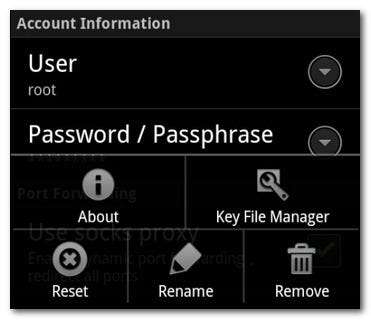
Πατήστε το πλήκτρο File Manager και απλά μεταβείτε στον κατάλογο / sshtunnel / key /. Επιλέξτε το κατάλληλο κλειδί για τον διακομιστή SSH σας - μπορεί να σας φανεί βολικό να ονομάσετε κάθε κλειδί με βάση την υπηρεσία όπως το HomeRouter.ppk ή SomeSSHService.ppk εάν αποφασίσετε να χρησιμοποιήσετε τη λειτουργία Προφίλ για να χρησιμοποιήσετε πολλούς διακομιστές SSH.
Μόλις ρυθμίσετε τον κωδικό πρόσβασης ή / και το ιδιωτικό κλειδί, ήρθε η ώρα να ολοκληρώσετε την τελευταία διαμόρφωση.
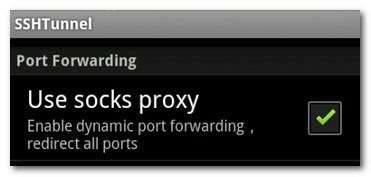
Στην ενότητα Πληροφορίες λογαριασμού βρίσκεται η ενότητα Προώθηση θύρας. Προκειμένου να επιταχυνθεί η διαδικασία, προτείνουμε να ενεργοποιήσετε τον ενσωματωμένο διακομιστή μεσολάβησης SOCKS προκειμένου να αυξήσετε τη συμβατότητα εφαρμογών με τη σήραγγα SSH. Απλώς επιλέξτε "Use socks proxy" για να το ενεργοποιήσετε.
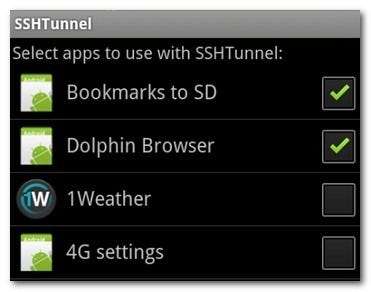
Τέλος, ήρθε η ώρα να αποφασίσετε εάν θέλετε να δρομολογήσετε ολόκληρη τη σύνδεση δεδομένων Android μέσω του διακομιστή SSH ή να ανακατευθύνετε επιλεκτικά τις εφαρμογές μέσω του διακομιστή. Για να δρομολογήσετε ολόκληρη τη σύνδεσή σας, ελέγξτε το "Global Proxy". Για επιλεκτική δρομολόγηση εφαρμογών επιλέξτε "Individual Proxy" και, στη συνέχεια, ελέγξτε τις μεμονωμένες εφαρμογές που θέλετε να δρομολογήσετε - όπως το πρόγραμμα περιήγησης ιστού και το Facebook - όπως φαίνεται παραπάνω.
Σε αυτό το σημείο είμαστε έτοιμοι να κάνουμε rock, αλλά πριν ξεκινήσουμε τη σήραγγα ας ρίξουμε μια ματιά στις τελευταίες επιλογές διαμόρφωσης, ώστε να μπορείτε να αποφασίσετε αν θέλετε να τις χρησιμοποιήσετε ή όχι. Από την υποενότητα Ρυθμίσεις λειτουργιών του μενού διαμόρφωσης:
- Αυτό Κοννέκτ: Εάν το ενεργοποιήσετε, το SSH Tunnel θα ελέγχει αυτόματα και θα συνδέεται στον διακομιστή SSH όποτε είναι διαθέσιμο.
- Αυτό Ρεκοννέκτ: Η ενεργοποίηση ενεργοποιεί το πρωτόκολλο αυτόματης επανασύνδεσης, ώστε το SSH Tunnel να αποκαταστήσει τη σύνδεση σε περίπτωση απροσδόκητης απώλειας.
- Ενεργοποίηση λίστας GFW: Αυτό είναι ένα χαρακτηριστικό ειδικά για τους Κινέζους πολίτες. Επιτρέπει την υπηρεσία διακομιστή μεσολάβησης SSH Tunnel μόνο για ιστότοπους που έχουν αποκλειστεί ειδικά από το Μεγάλο Τείχος προστασίας της Κίνας.
- Ενεργοποίηση διακομιστή μεσολάβησης DNS: Αυτό ελέγχεται από προεπιλογή και σας προτείνουμε να το επιλέξετε. Όταν ελεγχθεί, όλα τα αιτήματά σας DNS δρομολογούνται μέσω του διακομιστή SSH. Εάν το καταργήσετε, τα αιτήματά σας DNS θα σταλούν μέσω της σύνδεσης δεδομένων του τηλεφώνου σας χωρίς την προστασία της σήραγγας SSH. (π.χ. οποιοσδήποτε κατασκοπεύει θα δει πού πηγαίνετε, αλλά όχι τα δεδομένα που λαμβάνετε από τον ιστότοπο που επισκέπτεστε.)
Όλα αυτά έχουν ικανοποιηθεί; Μεγάλος! Ας δοκιμάσουμε τη σύνδεση τώρα.
Δοκιμή της σύνδεσης SSH Tunnel
Για να διαπιστώσουμε ότι η σύνδεση SSH λειτουργεί, πρέπει πρώτα να καθορίσουμε τη διεύθυνση IP της κινητής μας συσκευής. Ανοίξτε το πρόγραμμα περιήγησης ιστού του τηλεφώνου σας και εκτελέστε μια αναζήτηση Google για το "what is my ip". Τα αποτελέσματά σας θα πρέπει να δείχνουν τη διεύθυνση IP σύνδεσης δεδομένων κινητής τηλεφωνίας σας ως εξής:
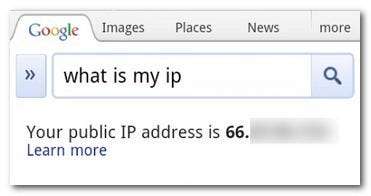
Αυτή είναι η διεύθυνση IP που έχει εκχωρηθεί από τον πάροχο κινητής τηλεφωνίας στο smartphone Android. Παρόλο που έχουμε διαμορφώσει τη σήραγγα SSH, δεν είναι ακόμη ενεργοποιημένη και εξακολουθούμε να στέλνουμε όλα τα αιτήματα DNS και τα αιτήματα δεδομένων.
Ανοίξτε το SSH Tunnel αντίγραφα ασφαλείας και, στην κορυφή, ελέγξτε Διακόπτης σήραγγας . Αυτό ενεργοποιεί τη σήραγγα SSH - την πρώτη φορά που θα το κάνετε αυτό, θα λάβετε ένα μήνυμα προτροπής από τη διεπαφή root / SuperUser, επαληθεύοντας ότι είναι εντάξει να παραχωρήσετε δικαιώματα σούπερ χρήστη SSH Tunnel. Είναι εντάξει, προχωρήστε και επιλέξτε το πλαίσιο Να θυμάστε (διαφορετικά θα πρέπει να το εξουσιοδοτείτε κάθε φορά που θα συνδεθεί στο μέλλον).
Δώστε του μια στιγμή για σύνδεση - θα σας ειδοποιήσει ότι η σύνδεση είναι επιτυχής. Εάν έχετε αφήσει τις ειδοποιήσεις στο μενού ρυθμίσεων, θα δείτε επίσης μια ειδοποίηση στο αναπτυσσόμενο συρτάρι ειδοποιήσεων όπως:
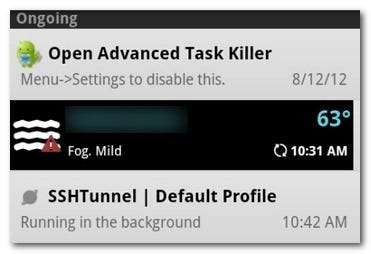
Τώρα ήρθε η ώρα να ελέγξετε αν το πρόγραμμα περιήγησης δρομολογείται σωστά μέσω της σήραγγας SSH. Προχωρήστε και επιστρέψτε στο πρόγραμμα περιήγησης ιστού και ανανεώστε το ερώτημά σας "what is ip" Θα πρέπει να δείτε μια νέα διεύθυνση IP που αντιστοιχεί στη διεύθυνση IP του διακομιστή SSH, όπως:
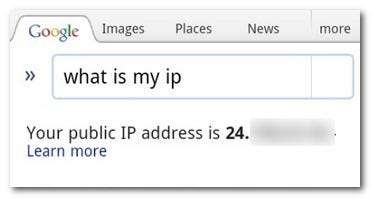
Επιτυχία! Με ένα απλό πάτημα ενός κουμπιού, αλλάξαμε όλη την επισκεψιμότητα του προγράμματος περιήγησης ιστού σε απομακρυσμένο διακομιστή SSH Τώρα, όλα όσα συμβαίνουν μεταξύ του προγράμματος περιήγησης για κινητά (ή ολόκληρου του τηλεφώνου, αν το έχετε διαμορφώσει για Global Proxy) είναι πλήρως κρυπτογραφημένα σε οποιονδήποτε μπορεί να παρακολουθεί τη σύνδεση μεταξύ του τηλεφώνου και του σημείου εξόδου στον διακομιστή SSH.
Αυτό είναι! Πραγματοποιείτε περιήγηση εν κινήσει σαν σούπερ-κατάσκοπος και κανείς δεν μπορεί να σηκωθεί στην επιχείρησή σας. Είτε προσπαθείτε να εμποδίσετε τους sniffers πακέτων στο καφενείο να μην βλέπουν τη σύνδεση στο Facebook και την κυκλοφορία σας ή την εκκίνηση μιας διεφθαρμένης κυβέρνησης από το λαιμό σας, είστε στην επιχείρηση.






